win10家庭成员怎么删除
更新时间:2024-05-18 12:40:56作者:yang
在使用Win10系统时,我们可能会添加家庭成员账户以方便共享资源和管理权限,随着时间的推移,我们可能需要删除一些家庭成员账户。在Win10系统中,如何删除家庭成员账户呢?接下来我们将详细介绍删除家庭成员账户的方法。
方法如下:
1.首先,使用系统组合键【Windows】+【R】。打开系统运行程序对话框,如下图:
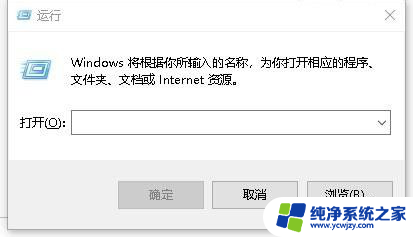
2.接着,在运行程序中,输入“control”,点击【确定】,如下图:
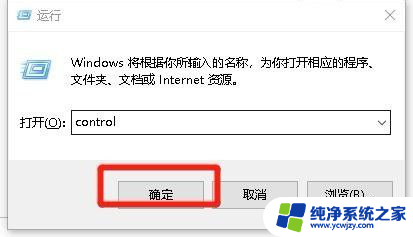
3.接着,根据指令系统控制面板窗口自动打开,如下图:
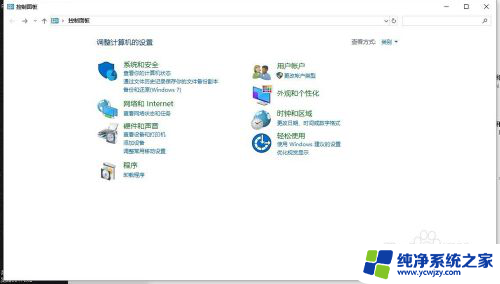
4.会看到当控制面板图标查看方式为“类别”的情况下,点击【更改用户类型】按钮。如下图:
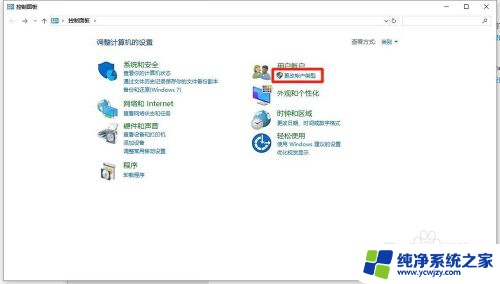
5.跳转到用户账户界面后,选择需要更改的用户,点击进入,如下图:

6.接着,会看到选择的要所更改的用户,点击右侧【删除账户】,如下图:
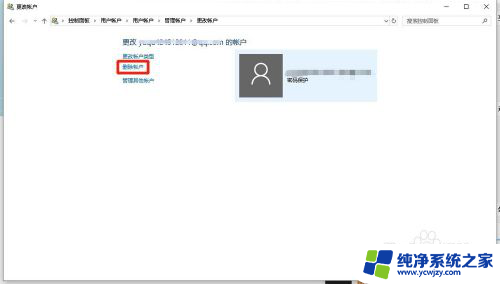
7.弹出一个窗口,询问是否保留该文件,点击右下角的【删除文件】,如下图:
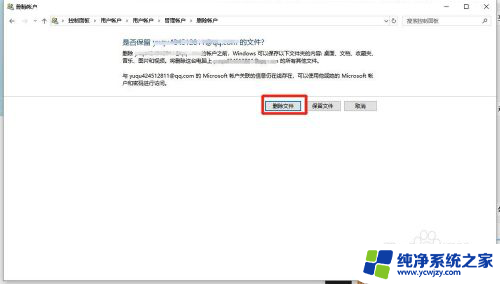
8.最后,再次询问是否删除。点击【删除账户】按钮,并按页面指引操作即可,如下图:
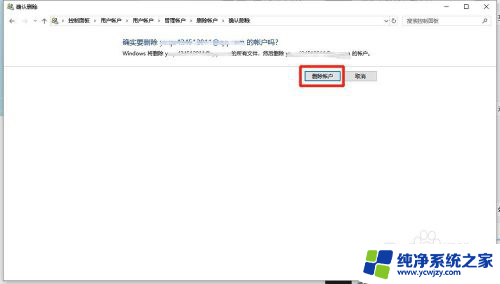
以上就是如何删除win10家庭成员的全部内容,如果您不清楚的话,可以按照小编的方法进行操作,希望对大家有所帮助。
- 上一篇: win10打游戏的时候输入法老是打字怎么办
- 下一篇: 怎么改电脑图标大小尺寸
win10家庭成员怎么删除相关教程
- win10家庭版提供管理员权限才能删除文件 Win10如何删除需要管理员权限的文件
- win10家庭版打开administrator win10家庭版开启Administrator超级管理员帐户的方法
- win10没有添加家庭成员 Win10系统如何添加子账户
- win10家庭版把普通用户改成管理员
- win10家庭版启用administrator管理员账户
- win10家庭版禁用管理员账户 Win10管理员账户的启用和关闭方法
- win10家庭版系统管理员权限怎么打开
- win10家庭版更改用户名后怎么办 win10家庭版用户名如何更改
- win10家庭版cmd win10家庭版找不到组策略怎么解决
- win10怎样加入家庭组 Win10家庭组怎么设置
- win10没有文本文档
- windows不能搜索
- 微软正版激活码可以激活几次
- 电脑上宽带连接在哪里
- win10怎么修改时间
- 搜一下录音机
win10系统教程推荐
win10系统推荐